IntelliJ IDEA全局内容搜索和替换教程图解
在做项目时,有时会在整个项目里或指定文件夹下进行全局搜索和替换,这是一个很方便功能。使用方法如下:
一、全局搜索
1、使用快捷键Ctrl+Shift+F打开搜索窗口,或者通过点击Edit–>Find–>Find in path打开搜索窗口,如下图:

2、搜索界面如下,主要分为上中下三部分,上部主要为搜索条件(要搜索的内容、范围、方式等),中间部分为包含搜索内容的文件列表,点击单个文件可以在下面部分预览文件内容。
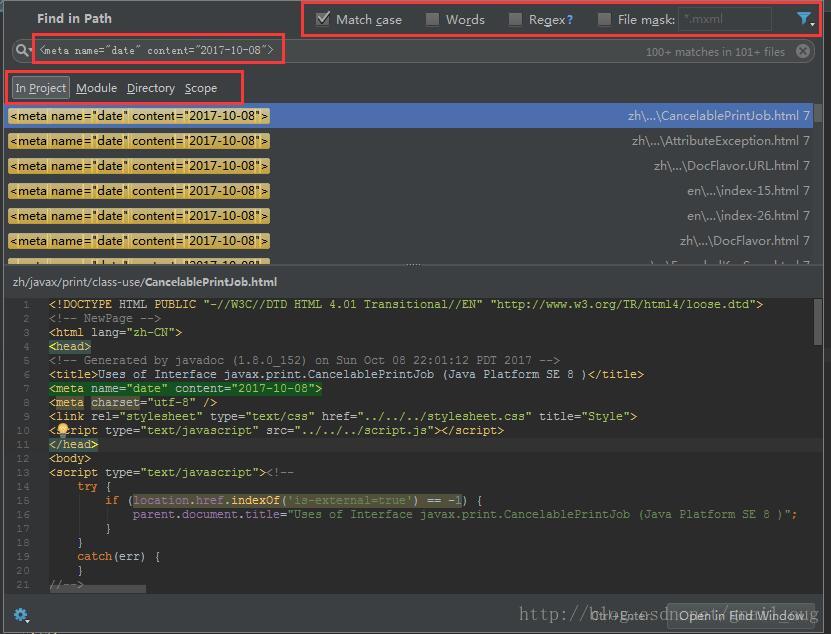
3、搜索范围包括整个项目In project、模块module、指定目录directory、指定范围scope。
4、通过勾选顶部的条件复选框,可以实现正则搜索、指定文件后缀等。
二、全局替换
全局替换和全局搜索类似,只是多了替换操作。
1、通过快捷键Ctrl+Shift+R打开窗口,或者通过点击Edit–>Find–>Replace in path打开窗口。比搜索窗口多了填写替换内容的输入框,如下图:

2、点击右下角Replace in Find Window开始替换操作。如果要替换的文件非常多,会提示是否继续、替换哪些文件等确认框,按需选择即可。
总结
以上所述是小编给大家介绍的IntelliJ IDEA全局内容搜索和替换教程图解,希望对大家有所帮助,如果大家有任何疑问请给我留言,小编会及时回复大家的。在此也非常感谢大家对我们网站的支持!
相关推荐
-
IntelliJ IDEA全局内容搜索和替换教程图解
在做项目时,有时会在整个项目里或指定文件夹下进行全局搜索和替换,这是一个很方便功能.使用方法如下: 一.全局搜索 1.使用快捷键Ctrl+Shift+F打开搜索窗口,或者通过点击Edit–>Find–>Find in path打开搜索窗口,如下图: 2.搜索界面如下,主要分为上中下三部分,上部主要为搜索条件(要搜索的内容.范围.方式等),中间部分为包含搜索内容的文件列表,点击单个文件可以在下面部分预览文件内容. 3.搜索范围包括整个项目In project.模块module.指定目录direc
-
Intellij IDEA全局替换快捷键整理
IDEA全局替换 通过快捷键 Ctrl+Shift+r 或这点击 Edit >Find >Replace In Path 有些IDEA版本按了快捷键也没效果,经常遇到的原因如下: 1.与其他软件快捷键冲突了,特别是输入法的快捷键. 解决方案是:把输入法的快捷键禁了. 2.有时候全局搜索不到搜索内容,可是就是有 解决方案:这时候 File >Invalidate Caches/Restart 清下缓存即可; 3.有些IDEA版本的默认快捷键发生了变化,这时要去更改快捷键设置 解决方案:fi
-
IntelliJ IDEA 2019.1.1 for MAC 下载和注册码激活教程图解
一.前往 jetbrains 官网下载 IDEA Ultimate版本 https://www.jetbrains.com/idea/download/#section=mac 点击"DOWNLOAD"按钮,直接进入 点击"direct link" 就直接下载ideaIU-2019.1.1.dmg文件了. 2.在Finder中显示,双击dmg文件安装:如下图拖动安装 3.编辑hosts 文件 (1)方法一: sudo vim /etc/hosts 在最后一行输入:
-
2020年IntelliJ IDEA最新最详细配置图文教程详解
推荐阅读: IntelliJ IDEA 2020最新激活码(亲测有效,可激活至 2089 年) 最新idea2020注册码永久激活(激活到2100年) IDEA使用设置 继续idea最新安装的步骤后,对IDEA工作开发进行配置,让开发的时候更加便利顺手. 点击欢迎页右下角"Configure",选择"Settings",进入全局设置界面. 注意:IDEA有全局配置和项目配置两种设置,在欢迎页进行的Settings是对全局配置进行设置.而在项目中setting有可能为
-
IntelliJ IDEA 中git的使用图文教程
项目管理离不开版本控制,目前主流版本控制工具大概就是SVN和Git,至于两者有啥区别这里就不详细介绍了,如果有不明白的可以上网查资料,后期如果有机会我再开篇栏目细说,而且现在市场上Git的使用率已经远远高于SVN.我们在用IDEA开发项目的时候如何熟练使用Git来控制代码版本呢? 一.安装Git 使用Git当然需要先安装Git,安装过程就不详细说明了,按装好之后,打开IDEA进入设置界面(可以直接点击工具栏上的,也可以通过快捷键Ctrl + Alt + S),搜索git,界面如下: 我们可以看到
-
intellij idea的快速配置使用详细教程
IDEA实用教程 一. IDEA简介 1. 简介 IDEA 全称IntelliJ IDEA,是java语言开发的集成环境. IDEA是JetBrains公司的产品. JetBrains官网 : https://www.jetbrains.com/ IntelliJ在业界被公认为最好的java开发工具之一,尤其在智能代码助手.代码自动提示.重构.J2EE支持.Ant.JUnit.CVS整合.代码审查方面. 了解:JetBrains公司开发的所有工具. 2. 下载 下载地址:https://www.
-
Intellij IDEA使用restclient测试的教程图解
Intellij IDEA内置了restclient来帮忙我们测试我们的后台代码,让我们可以脱离第三方工具测试,也更不需要我们编写前端代码,直接让我们能想网站发送get,post,put,delete等请求,十分方便 1. 打开Test Restful Web Service 点击Tools,选择Test Restful Web Service 2. 选择请求方式 请求方式分为GET和POST方式,GET方式直接在url里面加参数就可以了,对于POST方式需要传送参数 这在Request Par
-
IntelliJ IDEA 安装及初次使用图文教程(2020.3.2社区版)
IntelliJ IDEA 安装及初次使用(2020.3.2社区版) 1.下载安装包 在官方地址下载相关安装包. 破解教程 最新idea2020激活码超详细教程(设置插件仓库成功激活到2099年) 根据系统选择对应版本,下载社区版(Community). 2.进行安装 选择安装路径,点击Next. 进行IDEA的相关配置. 进行安装. 安装成功,点击Finish打开IDEA. 3.Hello World的Java程序编写 选择第二个Do not import settings. 点击New Pr
-
IntelliJ IDEA2021.1 配置大全(超详细教程)
一.IDEA下载 idea.jdk.tomcat.maven下载地址请参考上一篇博客:https://blog.csdn.net/DwZ735660836/article/details/115485354?spm=1001.2014.3001.5502 软件jihuo:无限重置试用持续 https://www.jb51.net/article/198343.htm 二.IDEA基本配置 FIle -> Settings 1.设置主题 FIle -> Settings... -> App
-
IntelliJ IDEA中配置Tomcat超详细教程
目录 在IntelliJ IDEA中配置Tomcat 一.下载及安装Tomcat 二.配置Tomcat环境变量 三.在IntelliJ IDEA中配置Tomcat 在IntelliJ IDEA中配置Tomcat 一.下载及安装Tomcat 1.首先进入Tomcat官网:http://tomcat.apache.org/,在Download中选择需要下载的版本,然后根据电脑系统选择64位/32位的zip,开始下载(要记住安装路径!). ps:有zip和exe两种格式的,zip(64-bit Win
随机推荐
- 详解Nginx服务器中配置超时时间的方法
- 详解Node.js模块间共享数据库连接的方法
- PHP SPL标准库中的常用函数介绍
- Laravel 5框架学习之用户认证
- Python 可爱的大小写
- c#调用arcgis地图rest服务示例详解(arcgis地图输出)
- MySQL生产库Insert了2次同样的记录但是主键ID是不一样的问题的分析过程
- 使用ASP在IIS创建WEB站点的函数
- 在Ruby中创建和使用哈希的教程
- jquery中用函数来设置css样式
- 使用微信内置浏览器点击下拉框出现页面乱跳转现象(iphone),该怎么办
- android内存优化之图片优化
- 关于vs2005、vs2008和vs2010项目互转的总结
- PHP IE中下载附件问题解决方法
- C#实现简单合并word文档的方法
- Angular2管道Pipe及自定义管道格式数据用法实例分析
- java 文件上传到读取文件内容的实例
- Android实现漂亮的Gallery画廊
- .Net学习笔记之Layui多图片上传功能
- 2019最新的Pycharm激活码(推荐)

